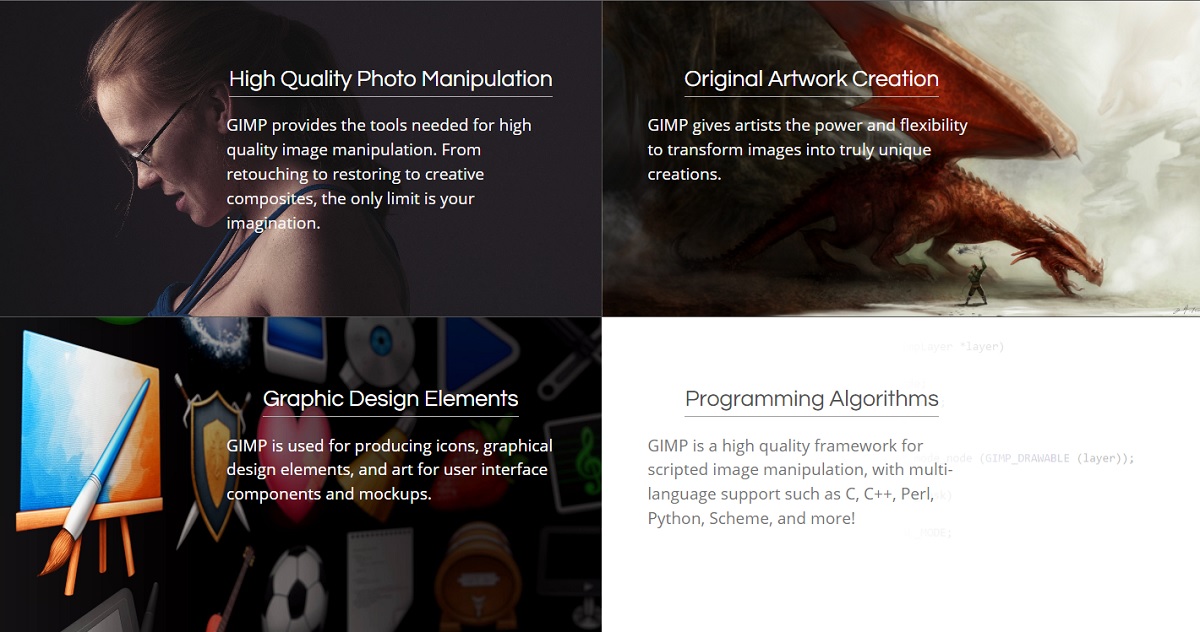Дали сте љубител на фотографијата? Дали ви се допаѓа уредувањето слики? Тогаш ова е за вас. Иако се смета дека за уредување слики треба да се биде експерт, реалноста е дека тоа не е секогаш така. Постојат алтернативни програми за Photoshop, како на пр GIMP, кои ви дозволуваат а лесно уредување на слики.
Додадени на ова се приклучоците, кои се дополнителни алатки кои може да се инсталираат на GIMP за да имате подобра или поголема способност за уредување. Најдобро од се е тоа GIMP е бесплатен софтвер за уредување фотографии.па доволно е само преземете за да започнете со уредување на вашите фотографии.
Важно е да биде јасно дека новата и најсовремена верзија на GIMP (2.10.32) има многу приклучоци или карактеристики на неговиот главен конкурент Photoshop. Сепак, постојат многу разновидни и интересни приклучоци што можете да додадете во GIMP и тоа ќе ви овозможи да направите нови промени или изданија на сликите.
Темна маса
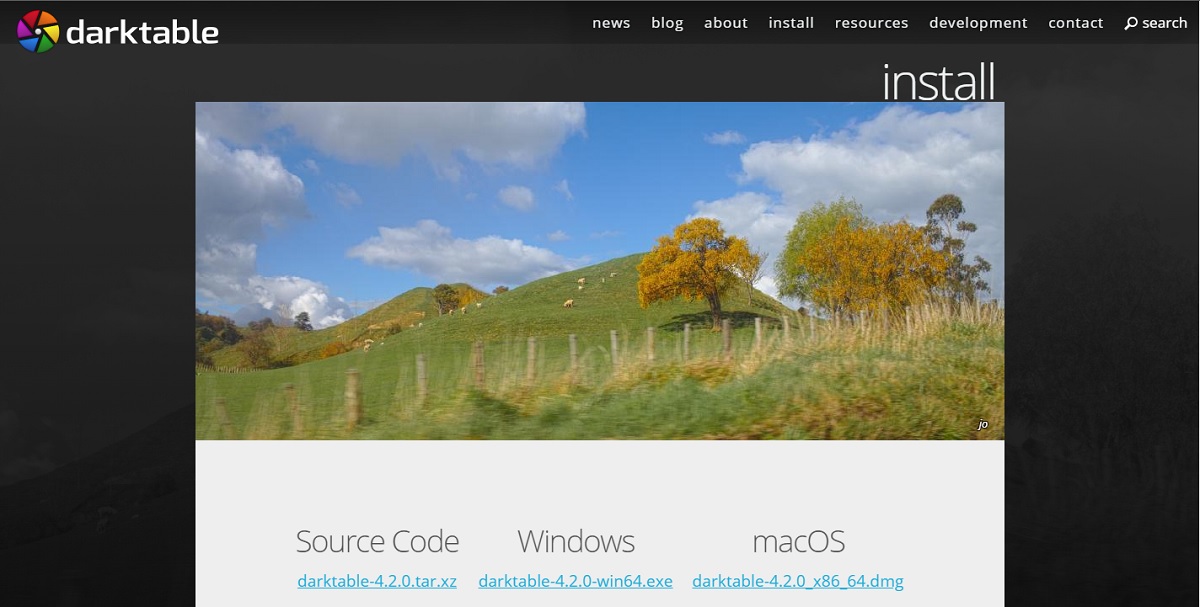
Darktable е една од најдобрите опции ако штотуку почнувате да учите да уредувате. Има а едноставен и интуитивен интерфејс, многу лесен за употреба. Можете да направите основни промени на сликите без да мора целосно да ги менувате или уништите. Тоа е бесплатна алатка. Покрај тоа, тој е компатибилен и со RAW-датотеки, така што нема да имате проблеми при уредување на овој тип на формат.
RawTherapee
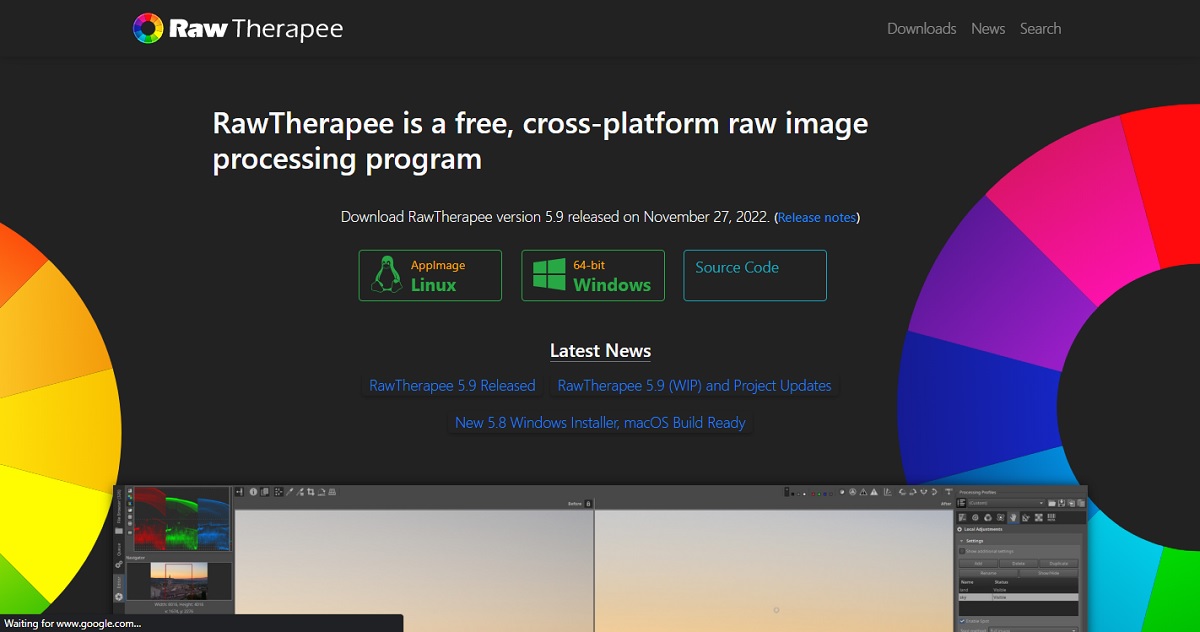
За разлика од претходниот, RawTherapee е малку понапредна алатка. Тоа е повеќе од одличен процесор за слика RAW, со опции за мапирање на тонови и HDR функционалност. Навистина е брз благодарение на неговиот работен тек кој ви овозможува да обработувате и уредувате датотеки без проблеми, само отворете RAW слика во GIMP и таа автоматски ќе започне.
G"МИЦ
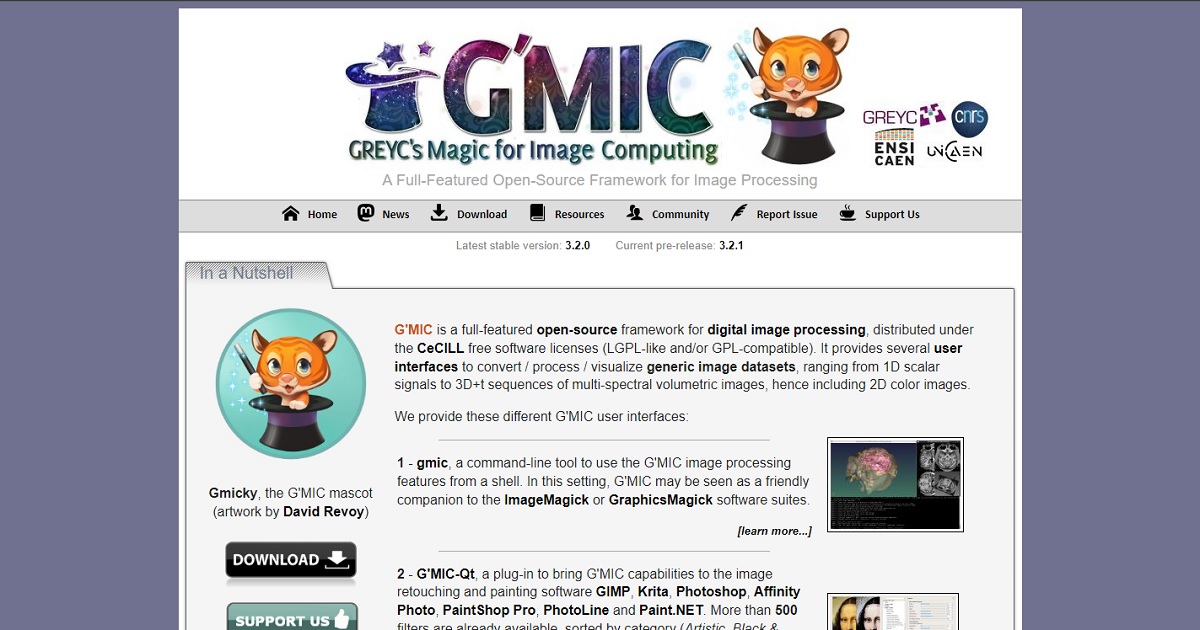
Третото место го имаме Г"MIC, несомнено еден од најпознатите приклучоци што постојат за GIMP. Ова има повеќе од 500 филтри што ги имате при рака за брзи видови ретуширање при уредување слики. Може да си играте и со балансот на боите и кривините, HSL лизгачите, металните стилови и точките во боја.
Сенсизатор
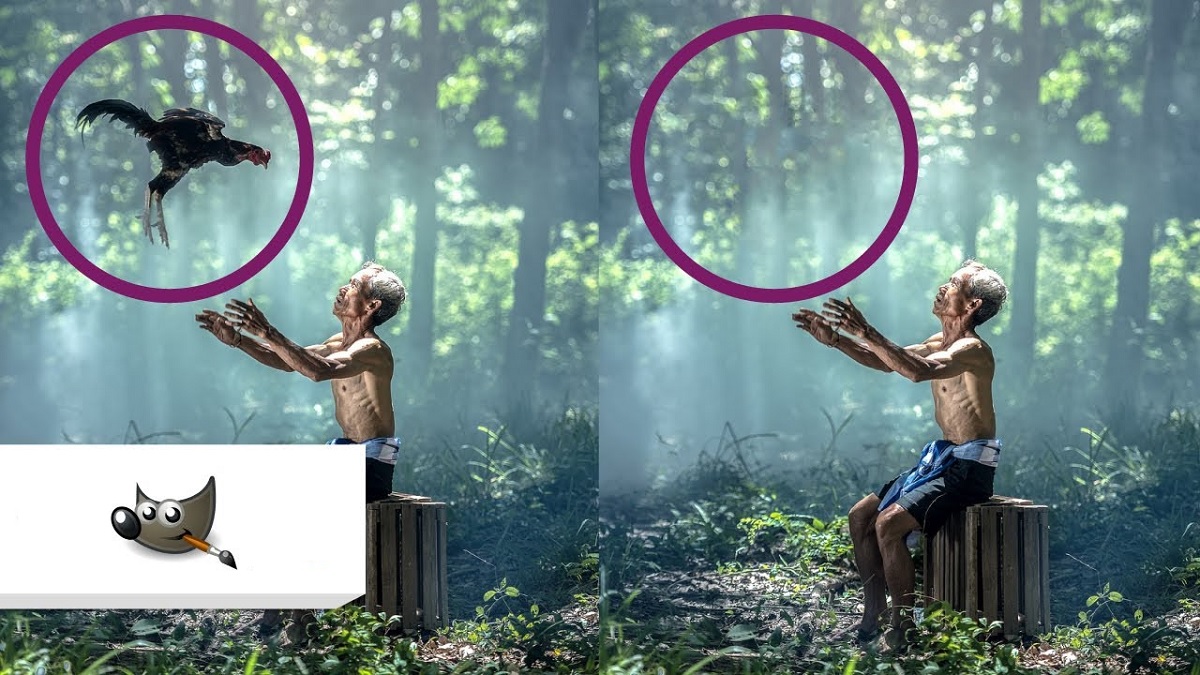
Дали ви се случило да фотографирате, но кога ќе ја видите сакате да избришете нешто од неа? Па, Resynthesizer е совршена алатка за ова, бидејќи се издвојува по тоа што е а одлично отстранувач на предмети на фотографиите. Исто така, со неговото отстранување интелигентно се пополнува празна содржина врз основа на сликата.
Оваа алатка е способна за идентификувајте ја содржината a на сликата што се отстранува и пополнете го со потребните пиксели и шаблони за да имате добра слика. Иако е точно дека Resynthesizer не е совршен и дека може да направи некои грешки, реалноста е дека тоа е многу корисна опција која нуди добри резултати. Без сомнение, еден од најдобрите приклучоци за GIMP.
Wavelet Decompose Script-Fu

Ако она што ви треба е да ги допрете лицата, Wavelet е совршената алатка за вас. Овој приклучок за GIMP е една од најдобрите опции што можете да ги добиете за да направите промени во тие прецизни области. За да го постигне ова, Wavelet користи алгоритам кој му овозможува да го идентификува и намали шумот на фотографиите.
Понатаму, тој е способен за прилагодете ги звуците на сликата што може да ги генерира самата камера кој ја сликал. Нема да имате никакви проблеми со Wavelet, бидејќи има многу лесен за користење интерфејс и има интелигенција што прави голем дел од работата за вас.
Хугин
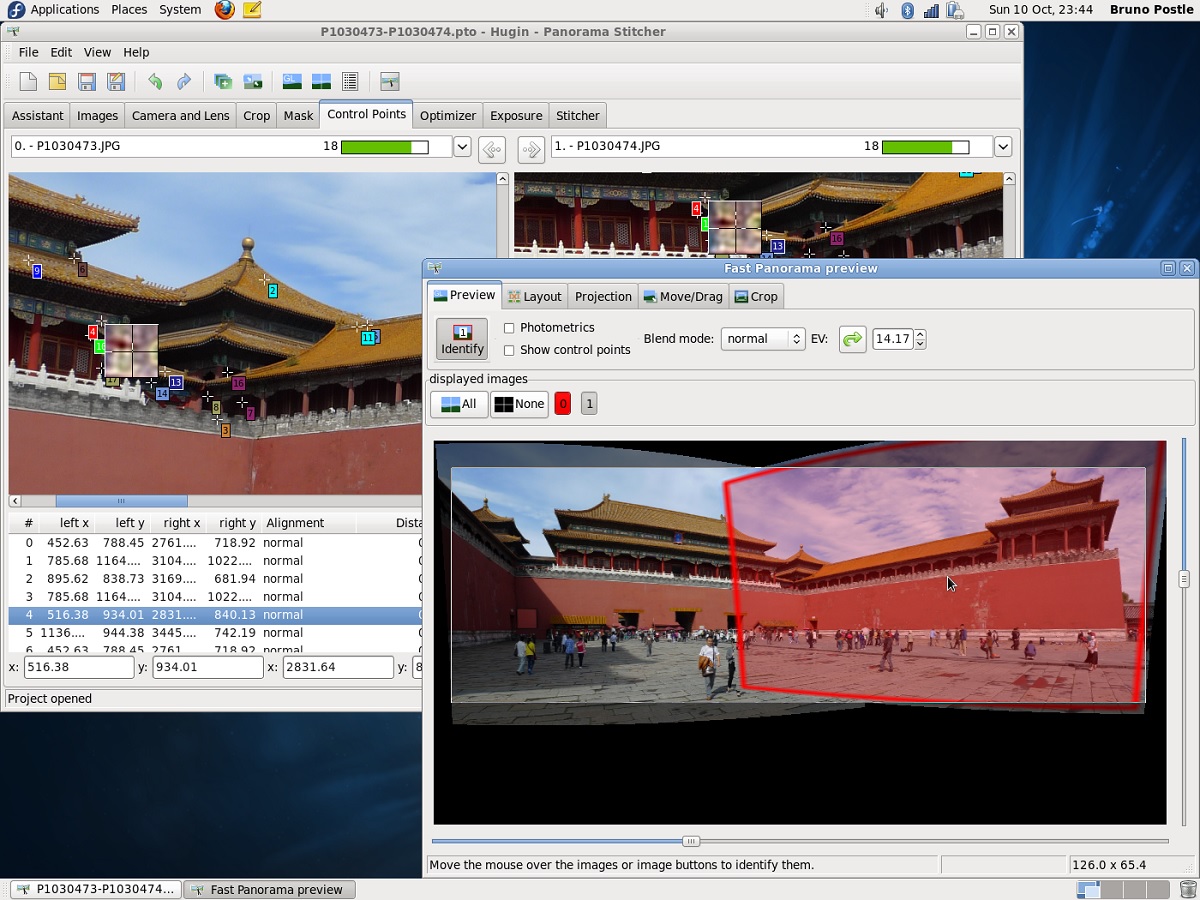
Дали ви се допаѓаат панорамски фотографии? Hugin е совршен приклучок со кој треба можете да креирате панорамски слики во GIMP. Како функционира ова? Едноставно, Hugin ви овозможува да генерирате панорама составена од серија слики што веќе сте ги имале претходно. Ова ги коригира неусогласените агли, како и експозициите.
Hugin е многу лесна алатка за употреба, само прикачете ги сликите и наведете ги заедничките карактеристики на секоја од нив.
Ник колекција
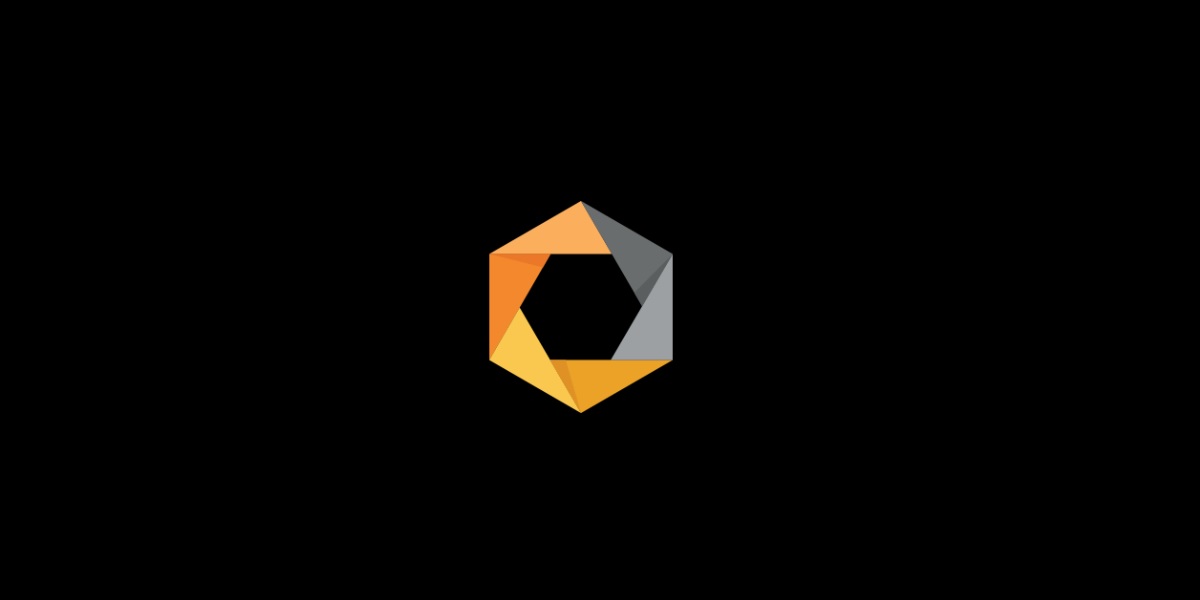
Ник колекцијата е алатка која обезбедува дополнителни функции на GIMP, некои од нив се: корекција на боја, обработка на HDR слика, создавање креативни ефекти и специјализирана конверзија на слики во црно-бело.
Важно е да се напомене дека денес Nik Collection припаѓа на DoX и е платена алатка. Сепак, старите и бесплатните верзии сè уште се достапни кои можете да ги преземете.
BIMP
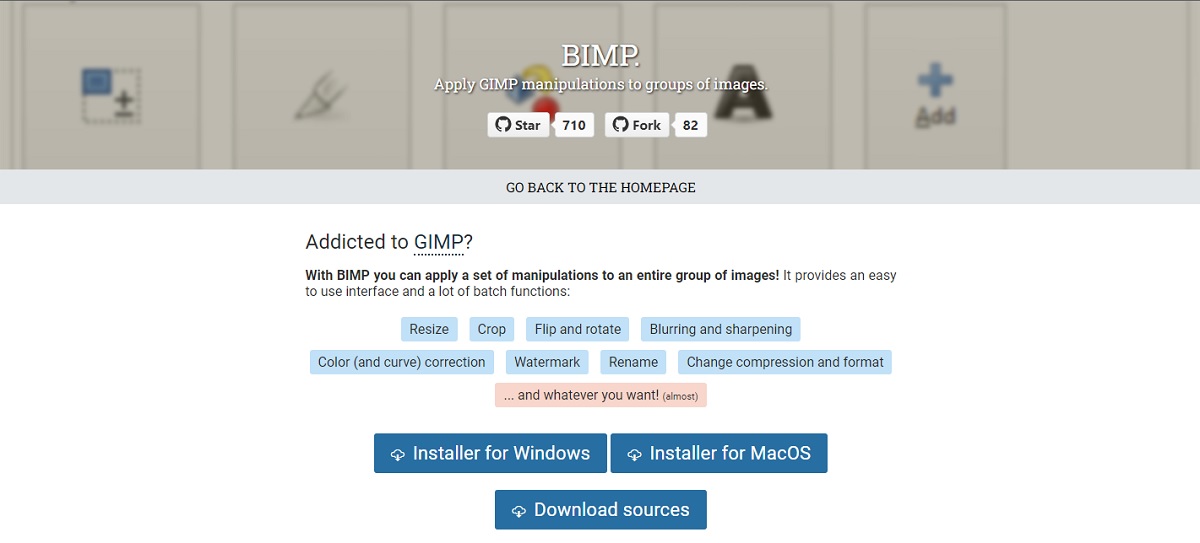
Дали треба да уредувате неколку слики одеднаш? BIMP е совршен приклучок за GIMP за вас. оваа алатка ви овозможува да уредувате различни фотографии истовремено. Можете да ја промените големината, да ротирате, да исечете или да креирате воден печат и да го ставите на сликите одеднаш.
BIMP е навистина важен, како што е Самиот GIMP не доаѓа со оваа сериска опција за уредување слики.. Така можете да заштедите време на работа и да избегнете можни грешки.
забава со објектив
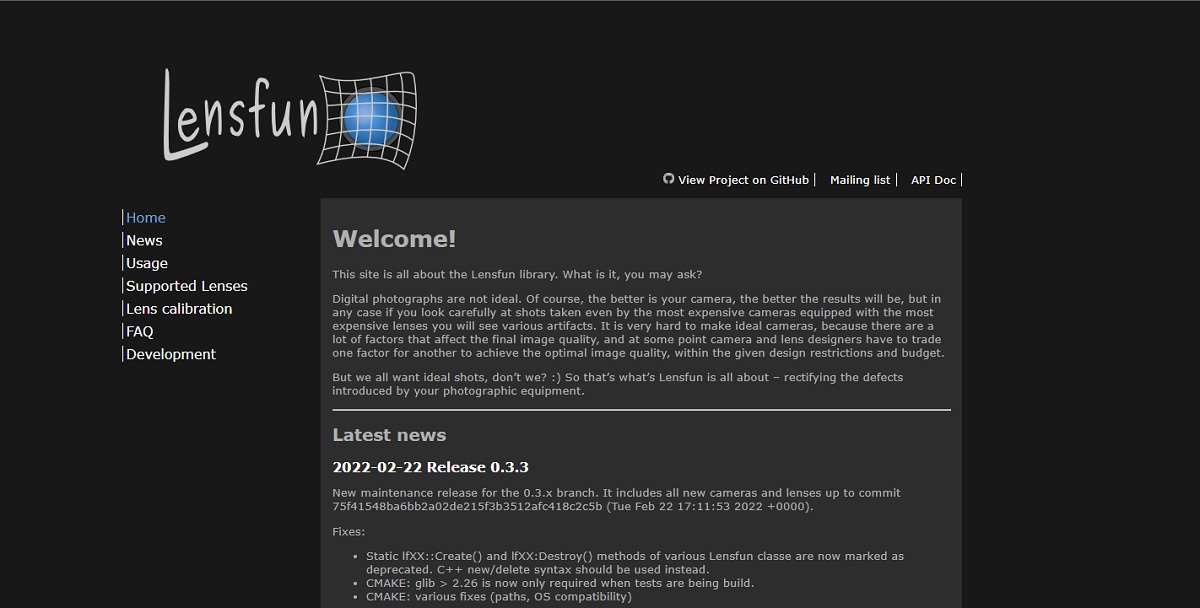
Lensfun е приклучок што ви овозможува реши секој проблем поврзани со дисторзија на леќата. Можете да ги коригирате изобличувањата или вињетирањето, бидејќи може автоматски да открие која камера ја користите, типот на објективот што го има и информациите што одговараат на сликата.
Течни рескалира
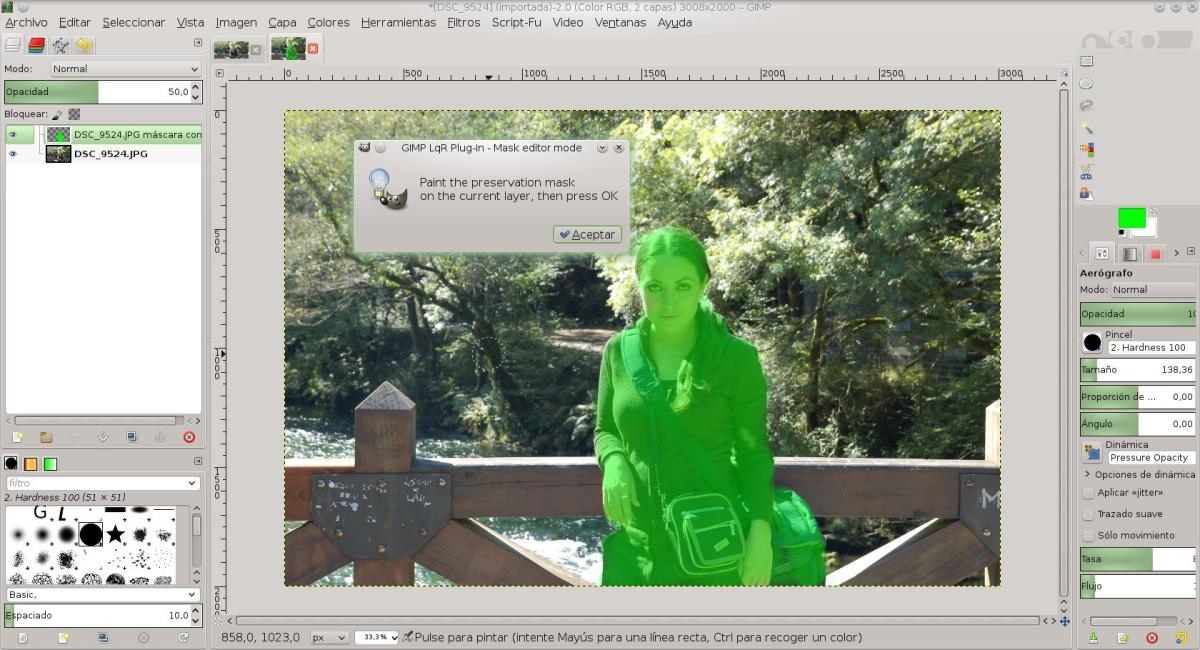
Liquid Rescale е, без сомнение, еден од задолжителните приклучоци што мора да ги имате во GIMP. Оваа алатка користи алгоритам кој ја анализира сликата за да може да ја промени нејзината големина или сооднос. Најдобро од сè, тоа го прави без генерирање на изобличувања на луѓето или предметите што се појавуваат на фотографијата. Треба да се напомене дека рескалирањето е автоматско.
Така, можете да ја истегнете или прилагодите сликата во која се појавува личност или предмет во средината на пејзаж или одредена позадина. Бидејќи, Liquiq Rescale е способен да ја идентификува силуетата на личноста и предметот и да ја разликува од остатокот од фотографијата, со што ќе го примени прилагодувањето или растегнувањето во однос на останатите елементи во фотографијата и задржување на пропорцијата.
Често поставувани прашања

Иако GIMP приклучоците се скоро сите лесни за употреба и доста корисни, секогаш има прашања кога ќе почнете да ја користите оваа алатка. Некои од нив се движат од местото каде што може да се преземат приклучоците, до тоа како да ги инсталирате, до местото каде што се складирани на вашиот компјутер.
Од каде можете да преземете GIMP приклучоци?
Преземете додатоци за GIMP Тоа е малку комплицирана работа.. Тоа е затоа што има неколку страници каде што можете да ги преземете, а некои од нив можеби не се сигурни или не ви дозволуваат пристап до точниот приклучок.
Сепак, препорачуваме пребарување на Google и пристап до официјалните веб-страници на некои од приклучоците за да можете да ги преземете од таму.
Како да инсталирате GIMP приклучоци?
Приклучоците може да се инсталираат на два начина: автоматски или рачен. Како што кажува неговото име, обликот автоматско е најлесно, бидејќи откако ќе ја преземете датотеката и ќе ја лоцирате, треба само да кликнете двапати на неа и приклучокот ќе се инсталира како да е независна програма.
Сега обликот прирачникот е покомплициран, бидејќи приклучокот обично ќе биде компресиран во датотека .zip, па ќе мора да го отпакувате и зачувате. Препорачуваме да го поставите на место што е лесно да се најде (може да биде работна површина).
Потоа, треба да го отворите GIMP. Имајте на ум дека тоа е важно е да знаете дали се „py“ или „smc“ датотеки. Тоа е затоа што процесот на додавање на приклучокот варира во зависност од ова.
Знаејќи го ова, треба да отидете во „Preferences“ и да кликнете на „Folders“. Ако датотеката е тип „py“, ќе треба да кликнете на „Приклучоци“. Но, ако тие се тип "smc", мора да кликнете на "скрипти".
Конечно, ќе можете да видите две папки. Изберете „Корисници“ и кликнете „Прикажи ја локацијата на датотеката во менаџерот на датотеки“. Потоа преместете ги отпакуваните датотеки во папката и рестартирајте го GIMP за да можете да ги користите.
Каде се стандардно зачувани приклучоците GIMP според вашиот оперативен систем?
Имајте на ум дека приклучоците се стандардно зачувани на различни места во зависност од оперативниот систем што го имате: Windows, MAC или Linux.
En Windows, приклучоците обично се складираат во папката „Програмски датотеки“. Откако таму, ќе мора да ја побарате папката наречена „lib \ gimp \ * верзија * \“, а потоа кликнете на „приклучоци“.
Ако имате MAC полесно е да се лоцираат бидејќи сите крипти се преземаат на истото место: '/Applications/GIMP.app/Contents/Resources/share/gimp/2.0/scripts/' и извршни приклучоци на патеката '/Applications/GIMP .app/Contents /Resources/lib/gimp/2.0/plug-ins/“, додека приватните обично се складираат во „$HOME/Library/Application Support/GIMP/2.8/plug-ins/“.
Сега ако користите Linux, треба да ја побарате скриената папка со име „* path to home catalog * / .gimp – * version *“.